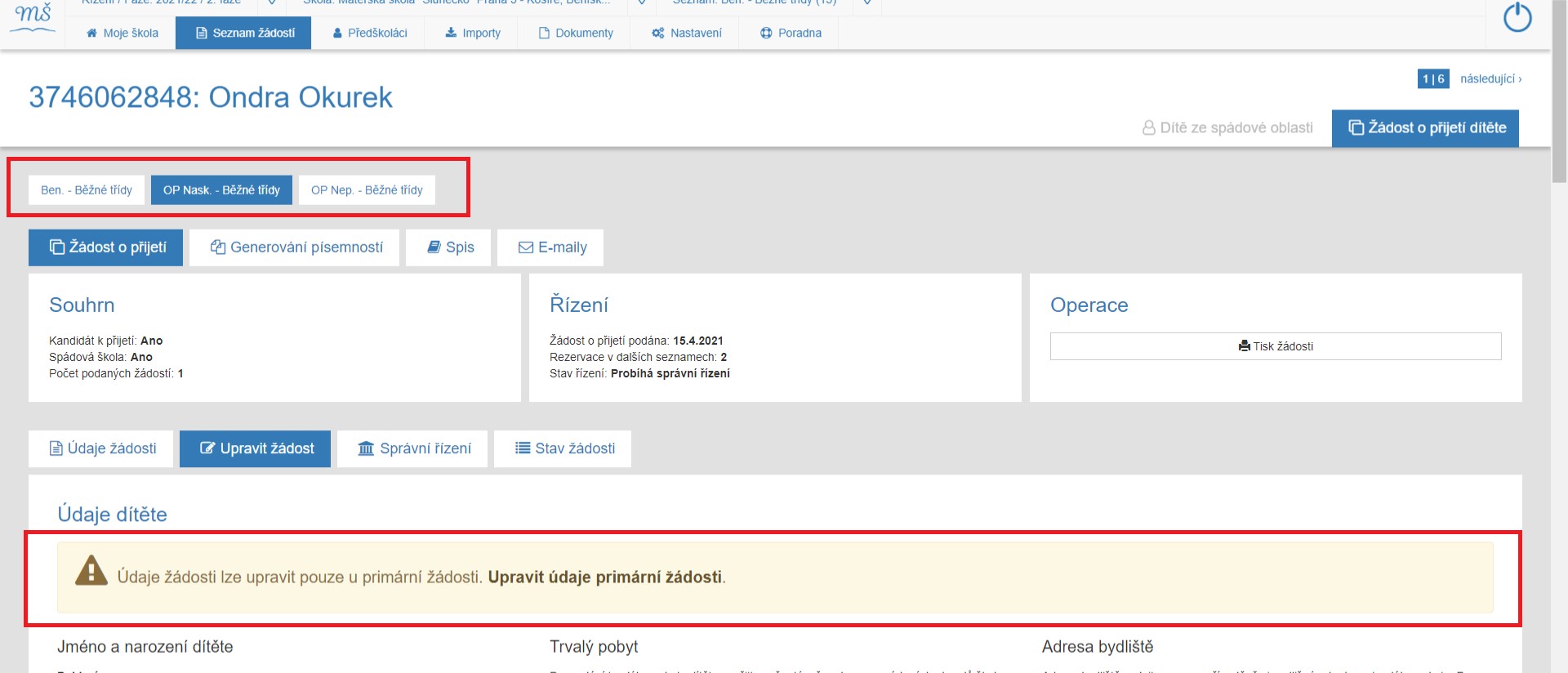Detail žádosti
Detail žádostiV následující kapitole vás blíže seznámíme s údaji, které se zobrazující u konkrétní žádosti.
Detail žádosti je pracovní stránka se souhrnem všech dokumentů a písemností vázajících se k jedné konkrétní žádosti.
Na detail žádosti se dostaneme pomocí prokliku ID žádosti ze seznamu podaných žádostí [ Přijetí ].
Pozn. Analogicky stejně funguje i prolink na seznam žádostí o odklad v seznamu [ Odklady ].
Kurzorem najedeme na modré číslo = ID žádosti. Označené ID se zvýrazní podtržítkem pod číslem (stejně jako jakýkoliv prolink). Kliknutím se dostanete na detail žádosti.

Údaje u konkrétní žádosti
Proklikem se dostáváme do detailu konkrétní žádosti. Zde uvidíme vše, co se k této žádosti v rámci přijímacího procesu vztahuje.
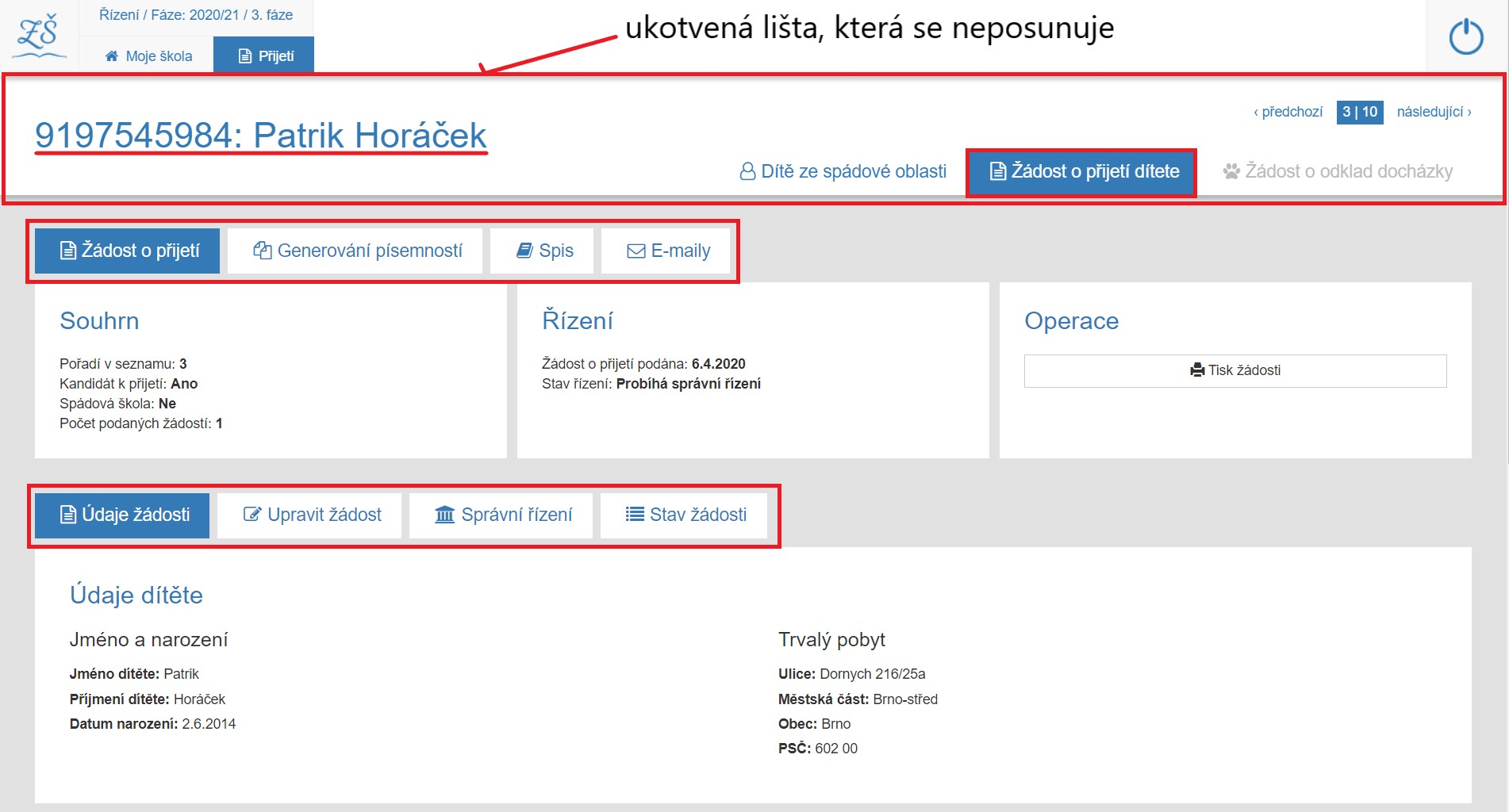
Popis jednotlivých oken v detailu žádosti a taby operací
Detail žádosti je rozdělen na tři části:
- záhlaví (pevná lišta se základními informacemi odkazy na seznamy)
- primární taby operací - záložky pro práci dle zvoleného výběru
- sekundární taby operací, které se otevírají v návaznosti na zvolený primární taby
Při práci se žádostí se údaje prolínají do návazných operací a předdefinovaných seznamů.
ZÁHLAVÍ ŽÁDOSTI
je pevná lišta. Nejvíce je zvýrazněno ID žádosti ( číslo žádosti ) a jméno dítěte, tj. 9197545984: Patrik Horáček.
Vlevo vidíme info-lištu s odkazy na seznamy, ke kterým se žádost také vztahuje.

Vidíme modře zvýrazněné políčko [ Přijetí ], které nám zviditelňuje řízení, ze kterého jsme se na detail žádosti dostali.
Vlevo je info-lišta, kde je opět modře zvýrazněno pole [ Žádost o přijetí dítěte] - z této stránky jsme na detail žádosti vstoupili. Současně vidíme další políčka, která nás názorně informují, ve kterých dalších seznamem se tato žádost vyskytuje.
Je-li pole zvýrazněné modrým písmem, je v žádost vedena i v tomto seznamu
Je-li písmo šedé, žádost není v seznamu vedena.
V tomto konkrétním případě je tedy žádost vedena také v seznamu "Dítě ze spádové oblasti". Dítě ale není vedeno v seznamu dětí s žádostí o odklad - toto pole je šedé.
Lišta se jménem dítěte a ID žádosti je pevně ukotvena v horní části pracovní stránky. Nemizí, ani pokud scrolujete stránku dolů.
TABY OPERACÍ
Pod ID a jménem dítěte již následují kompletní informace vztahující se k přijímacímu řízení, tzv. taby operací, které dělíme na primární a sekundární.
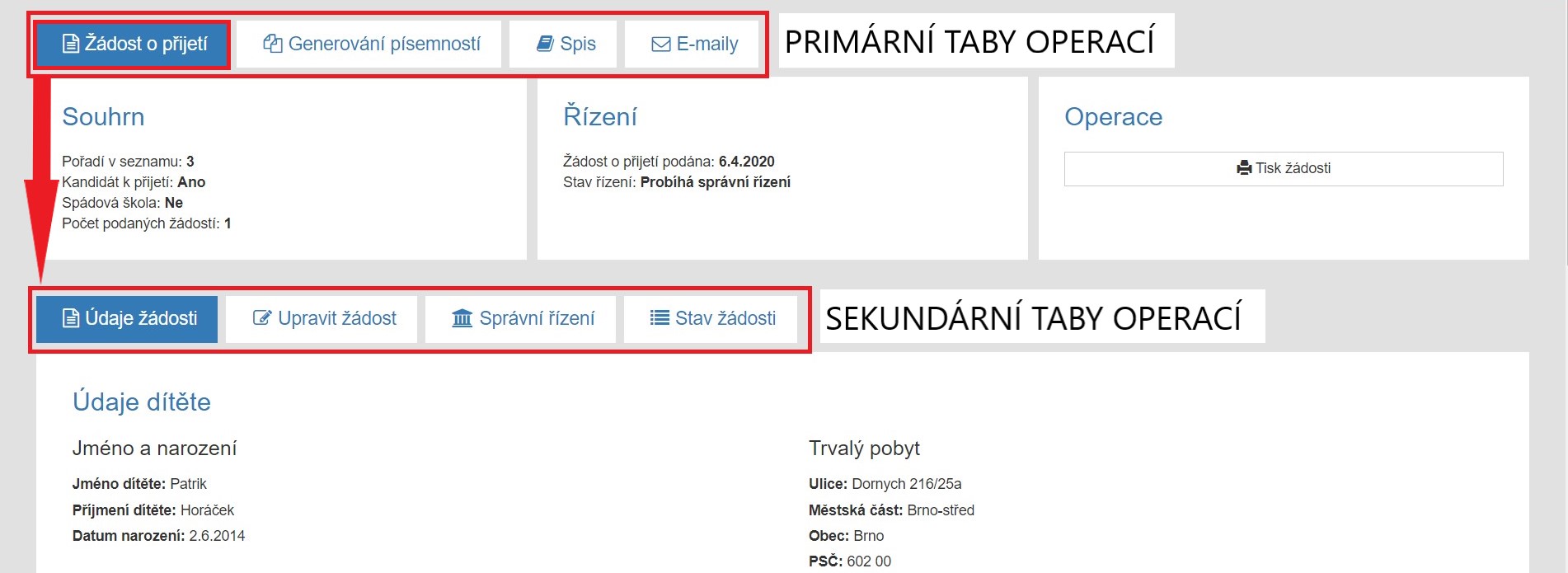
Zvolením primární operace se na pracovní stránce zobrazí tzv. sekundární taby operací, které vycházejí z činností a procesů v dané oblasti.
Například pokud jsme v poli "Generování písemností", otevře se nám pracovní stránka s nabídkou generování písemností k této konkrétní žádosti.
Sekundární menu nabízí možnosti vytvořit písemnosti z nabídky Pomocné dokumenty/ Rozhodnutí řízení / Zpětvzetí žádosti.
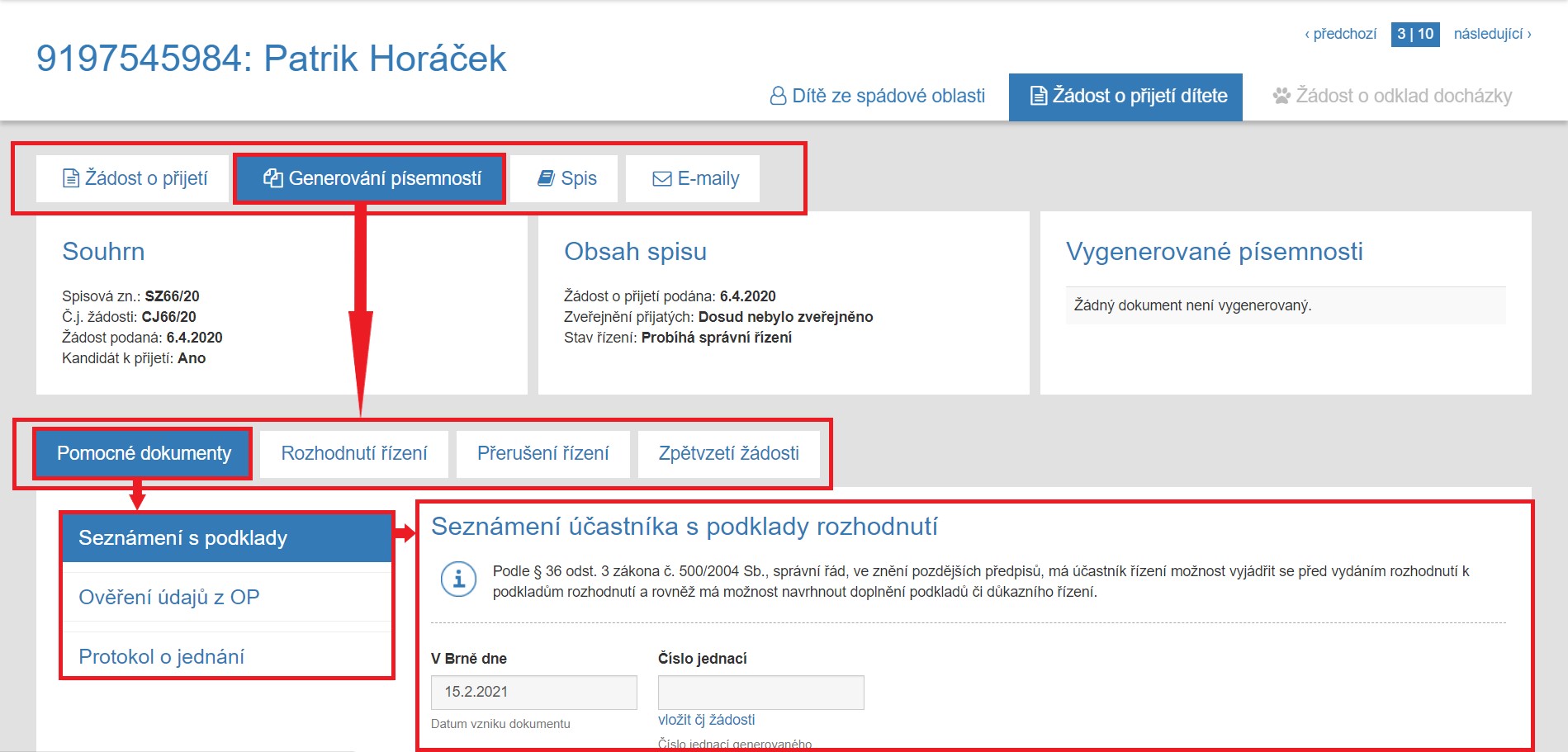
Primární taby operací
- Žádost o přijetí - vidíme v informačních oknech souhrnné informace žádosti v řízení a stav řízení.
- Generování písemností - přepnutím se zobrazí obsah spisu, písemností s možností generovat rozhodnutí.
- Spis - otevíráme stránku se souhrnnými informacemi ve spisu, jednajícím a písemnostech rozhodujících o stavu žádosti.
- E-maily - je políčko, kterým si otevřeme stránku se seznamem zpráv (emailů), které jsme zákonnému zástupci odeslali.
Základní popis práce s úpravou žádostí je v kapitole Přijímací řízení - Detail žádosti.
V následující kapitole vás blíže seznámíme s údaji, které se zobrazující u konkrétní žádosti.
Detail žádosti je pracovní stránka se souhrnem všech dokumentů a písemností vázajících se k jedné konkrétní žádosti.
Na detail žádosti se dostaneme pomocí prokliku ID žádosti ze seznamu [ Seznam žádostí ]. Kurzorem najedeme na modré číslo = ID žádosti. Označené ID se zvýrazní podtržítkem pod číslem (stejně jako jakýkoliv prolink). Kliknutím se dostanete na detail žádosti.
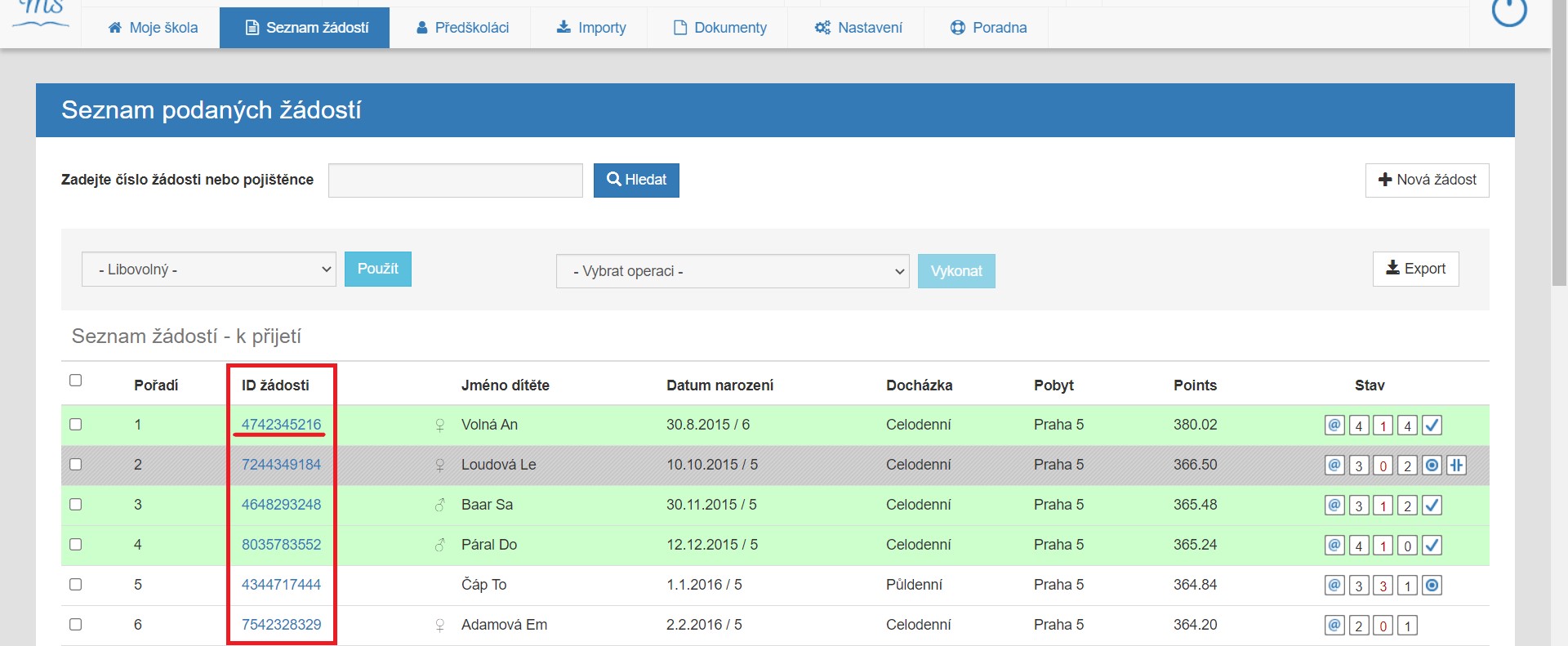
Údaje u konkrétní žádosti
Proklikem se dostáváme do detailu konkrétní žádosti. Zde uvidíme vše, co se k této žádosti v rámci přijímacího procesu vztahuje.
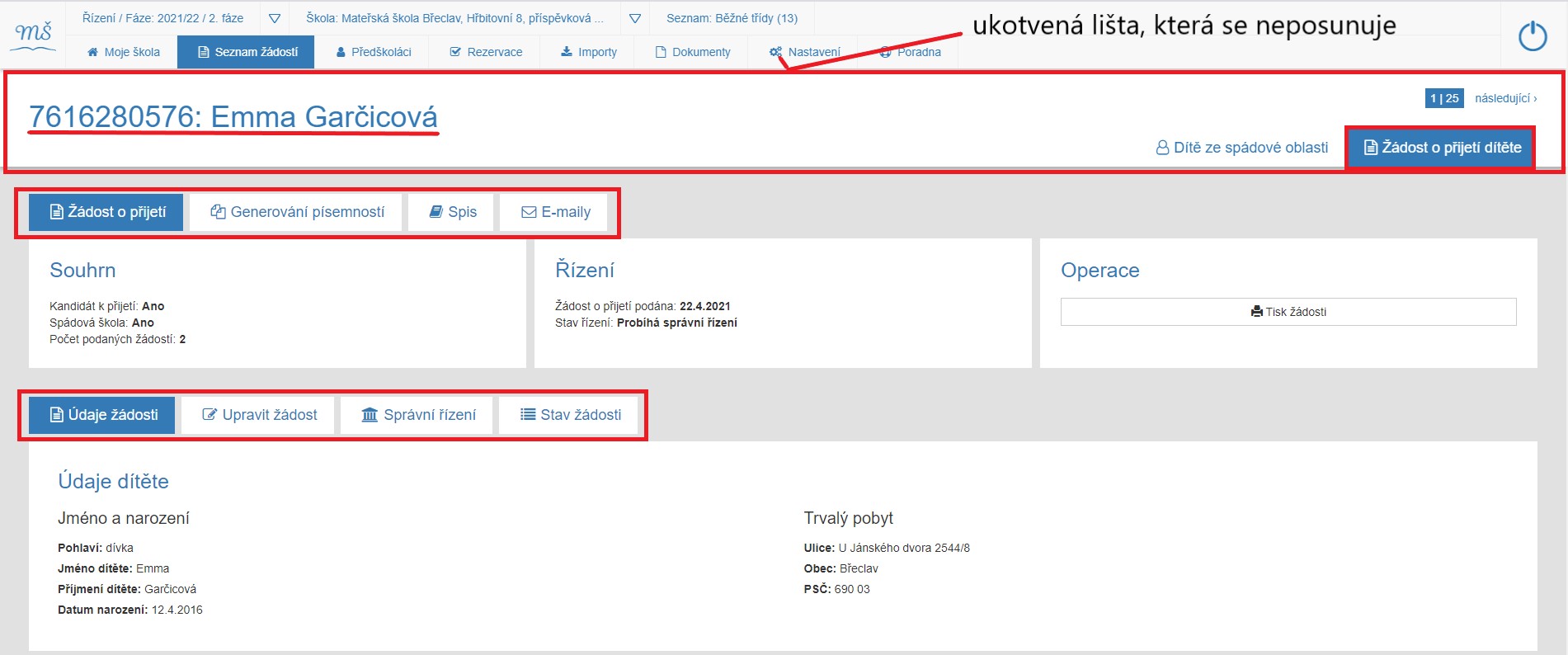
Popis jednotlivých oken v detailu žádosti a taby operací
Detail žádosti je rozdělen na tři části:
- záhlaví (pevná lišta se základními informacemi odkazy na seznamy)
- primární taby operací - záložky pro práci dle zvoleného výběru
- sekundární taby operací, které se otevírají v návaznosti na zvolený primární taby
Při práci se žádostí se údaje prolínají do návazných operací a předdefinovaných seznamů.
ZÁHLAVÍ ŽÁDOSTI
je pevná lišta. Nejvíce je zvýrazněno ID žádosti ( číslo žádosti ) a jméno dítěte, tj. 7616280576: Emma Garčicová..
Vlevo vidíme info-lištu s odkazy na seznamy, ke kterým se žádost také vztahuje.

Vidíme modře zvýrazněné políčko [ Seznam žádostí ], které nám zviditelňuje řízení, ze kterého jsme se na detail žádosti dostali.
Vlevo je info-lišta, kde je opět modře zvýrazněno pole [ Žádost o přijetí dítěte]. Z této stránky jsme se na detail žádosti dostali. V případě, že je dítě spádové, zobrazuje se i pole [ Dítě ze spádové oblasti ].
Je-li pole zvýrazněné modrým písmem, je v žádost vedena i v tomto seznamu.
Je-li písmo šedé, žádost není v seznamu vedena.
V tomto konkrétním případě je tedy žádost vedena také v seznamu "Dítě ze spádové oblasti".
Lišta se jménem dítěte a ID žádosti je pevně ukotvena v horní části pracovní stránky. Nemizí, ani pokud scrolujete stránku dolů.
TABY OPERACÍ
Pod ID a jménem dítěte již následují kompletní informace vztahující se k přijímacímu řízení, tzv. taby operací, které dělíme na primární a sekundární. 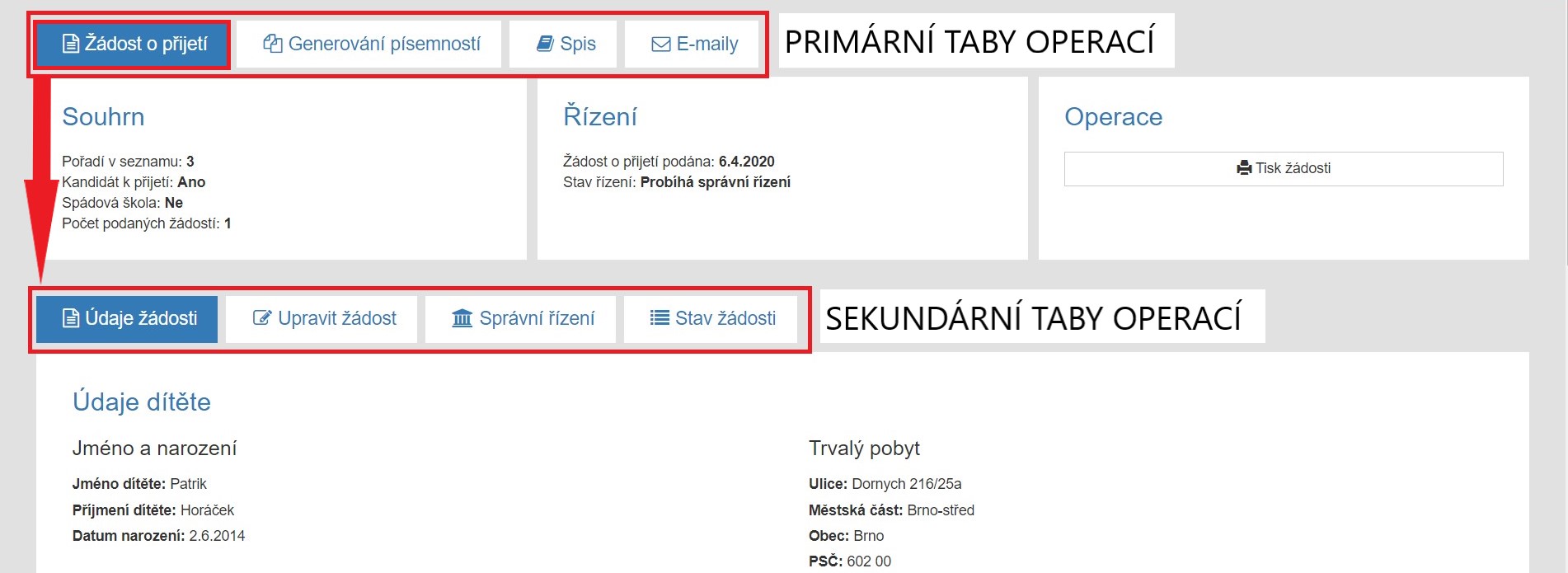
Zvolením primární operace se na pracovní stránce zobrazí tzv. sekundární taby operací, které vycházejí z činností a procesů v dané oblasti.
Například pokud jsme v poli "Generování písemností", otevře se nám pracovní stránka s nabídkou generování písemností k této konkrétní žádosti.
Sekundární menu nabízí možnosti vytvořit písemnosti z nabídky Pomocné dokumenty/ Rozhodnutí řízení / Zpětvzetí žádosti. 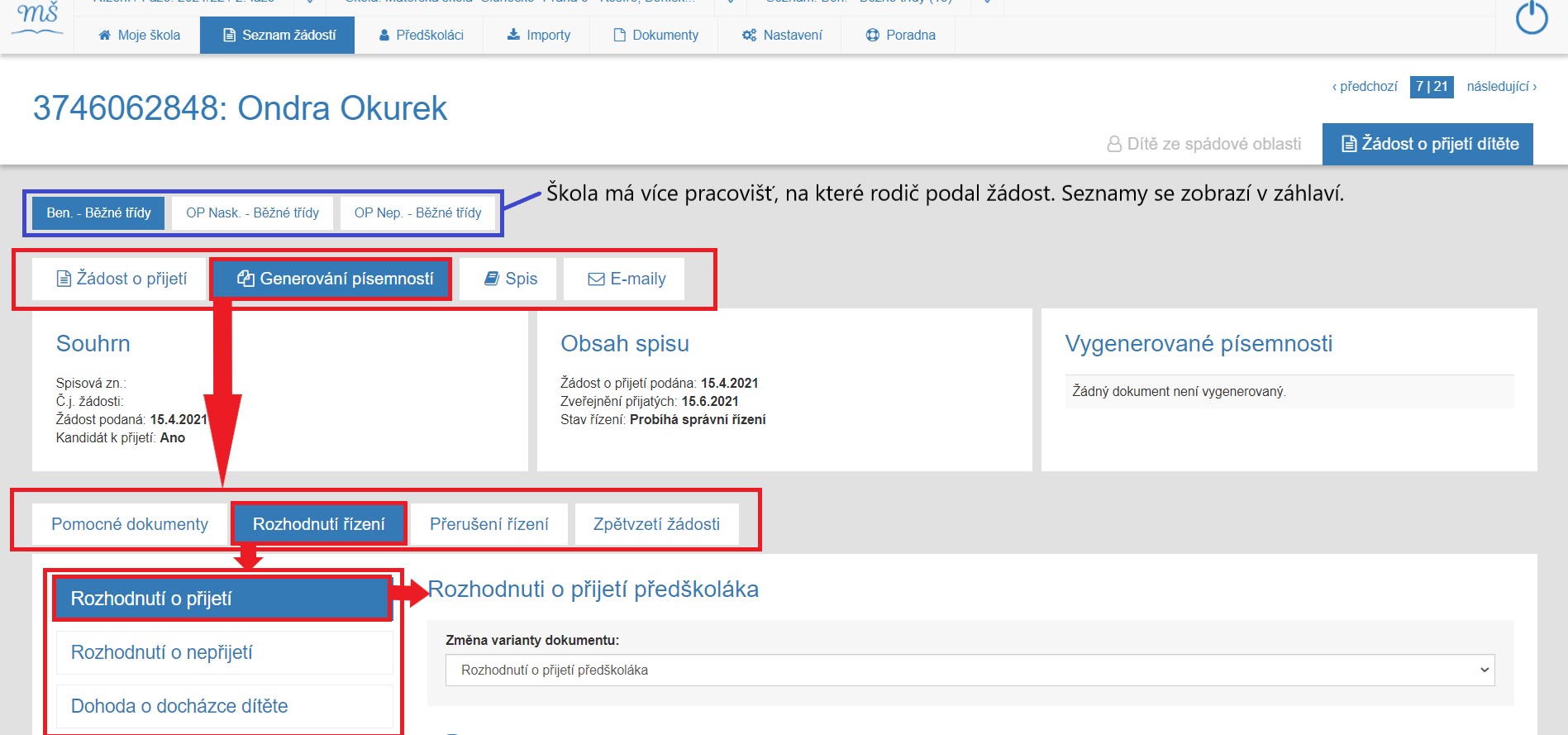
Pozn. Má-li školka více oddělených pracovišť (seznamů tříd) a rodič podal žádost i na tato pracoviště, zobrazí se odkazy na pracoviště nad taby operací.
Pozor: Změny v žádosti je možné dělat pouze v "hlavním seznamu" - aplikace vás na to vždy upozorní.
Primární taby operací
- Žádost o přijetí - vidíme v informačních oknech souhrnné informace žádosti v řízení a stav řízení.
- Generování písemností - přepnutím se zobrazí obsah spisu, písemností s možností generovat rozhodnutí.
- Spis - otevíráme stránku se souhrnnými informacemi ve spisu, jednajícím a písemnostech rozhodujících o stavu žádosti.
- E-maily - je políčko, kterým si otevřeme stránku se seznamem zpráv (emailů), které jsme zákonnému zástupci odeslali.
Základní popis práce s úpravou žádostí je v kapitole Přijímací řízení - Detail žádosti.